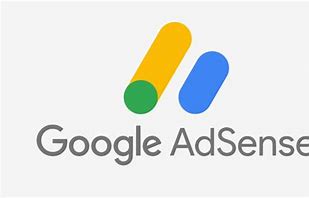というわけで、私がGoogleアドセンス合格のためにやってきたこと、そして失敗したことを話していきたいと思います。
まずは失敗したこと
私は2014年に始めたはてなブログがあります。当時このはてなブログでアドセンスの合格を試みていましたが、全く受かりません。
無料のブログは受からないと色々なサイトにも書いてある通り、無料で実施しているブログはGoogle アドセンスに受かりません。
https://ambitious-lover.hatenablog.com/
それ以降も2020年に育児休業を取ったことをきっかけにアフィリエイトリンクを貼ったり色々な収益化を検討してきましたが、はてなブログで稼げた収益は缶ジュース1本分くらいでした。
ブログ作成日:2014-08-04
PV数:100件/月
マーケティングもしてこなかったので、PV数は非常に低かったです。
ブログに必要な技術をわかっていなかったことが良くわかります。
2020年12月に心機一転、有料サーバーを借りての運用を考え始めます。
アドセンス合格のためにした準備
サーバー準備、ドメイン準備
私はX serverに登録しました。今のところ値段だけをみるとロリポップサーバーもありだったかなと思ったりもしていますが、エックスサーバーでトラブルなく進めることが出来たので、私自身はエックスサーバーで満足しています。
![]()
| サービス名 | 初期費用 | 1年契約 月額料金 |
2年契約 月額料金 |
3年契約 月額料金 |
容量 | マルチドメイン | 独自ドメインの サブドメイン |
WordPress | SSL | ドメイン |
| ロリポップ!レンタルサーバー | 無料 | 825円 | 693円 | 550円 | 320GB(SSD) | 無制限 | 無制限 | ◯ | 〇 | 無料*1 |
| エックスサーバー | 0円*2 | 1,100円 | 1,045円 | 990円 | 300GB(SSD) | 無制限 | 無制限 | ◯ | 〇 | 無料*2 |
*1:ムームードメインを登録すればドメインが1つ無料
*2:無料期間あり。
Xserverにした理由は
1.国内シェアが高いため参考にするブログがたくさんあること
2.ドメインの永久無料キャンペーンをやっていたこと
3.管理費用が安定していそうだと感じたこと
4.ノリと勢い
現在もドメイン永久無料キャンペーンは実施されていますので、こちらで登録すれば永久無料ドメインがついてきます。
私のブログは".com"表記です。
| ドメイン | 登録 | 更新 | 移管 | Whois代行 | |
| 1年 | 2年以降 | ||||
| .com | 90円 ※ | 1,280円/年 | 1,280円 ※ | 80円 | 〇 |
今でも4月1日までは無料キャンペーンをしていますね。
ここまででサーバー準備とドメイン準備が終わり、ワードプレスを導入してみることにしました。
ワードプレスの準備
ワードプレスの準備は簡単でした。Xserverは簡単インストールがあるので、その画面から簡単にインストールが出来ます。
Xserverのサーバーパネルにアクセスしてください。
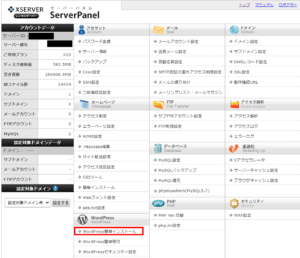
インストールがメインにブログ名やユーザー名などの情報を入れます。
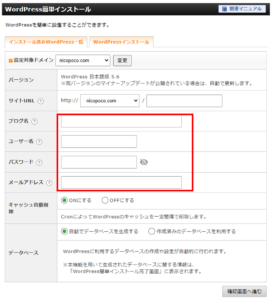
*ログアウト画面ですみませんが、インストールが終わると営業時間内であれば30分くらいでログイン画面にいけるようです。
> 【件名】
> WordPressクイックスタート設定までの時間について
>
> 【URL】
> https://nicopoco.com/wp-admin/
>
> 【内容】
> ご担当者様
>
> 12/1 23:30頃より貴社のサービスを利用しているものです。
> Word Pressのクイックスタートについて、設定完了から数十分ほどで立ち上がると書いてあったのですが、12/2 9;43現在でも状況が変わらないのですが、どれくらいで設定が 完了するのでしょうか。
> 素人でわからず、お聞きしている次第です、お手数をおかけしますが、ご教示のほど、よろしくお願いいたします。
> 表示されている画面は以下のとおりです。
>
> この接続ではプライバシーが保護されません
> nicopoco.com では、悪意のあるユーザーによって、パスワード、メッセージ、クレジット カードなどの情報が盗まれる可能性があります。詳細
> NET::ERR_CERT_COMMON_NAME_INVALID
>
> お手数をおかけしますが、ご教示のほど、よろしくお願いいたします。
私の時は夜中に設定してしまったせいなのか?、翌日の朝からログイン画面が開けるようになりました。
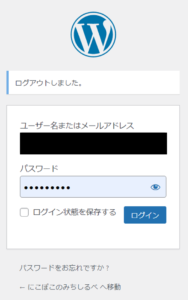
上記のような画面が開けるようになればドメインとワードプレスの関係が成立したことになります。
テーマの選択
つづいて、テーマの選択です。
| AFFINGER5 | Swell | THE・THOR | STORK | Cocoon | |
| デザイン性 | ◎ | ◎ | ◎ | 〇 | △ |
| 使いやすさ | 〇 | 〇 | ◎ | ◎ | ◎ |
| 機能性 | ◎ | ◎ | ◎ | 〇 | ◎ |
| 利用者数 | 普通 | 少ない | 多い | 普通 | 多い |
| テーマ使い回し | 可能 | 可能 | 可能 | 不可 | 可能 |
| 価格(税込み) | 14,800円 | 17,600円 | 16,280円 | 11,000円 | 無料 |
私はAffinger5を使っていますが、正直Affinger5でなくても良かったと思っています。
というのも、機能性と使いやすさが備わっていれば無料でも十分だからです。そして、Cocoonの使用者はかなり多いのでCocoonで十分ではないかな?と思ってしまいます。
Cocoonがいいと思った理由
1.無料であること
2.利用者が多いのでわからないことがあれば他のブロガーさんが解決策を書いてくれていること
3.ブログをやっていて他の方々がCocoonは良いよと言っていたこと
色々なブロガーさんがAffingerを勧めているのは、アフィリエイト報酬が目当てだと思うので、デザインはこだわらずにCocoonで十分でしょう。
固定ページに作成するべきもの
固定ページにお問い合わせ欄とプライバシーポリシーを作成しましょう。
プライバシーポリシーは良さそうなものがあればお借りすることでもいいと思います。
また、お問い合わせ欄はContact Form 7というプラグインが存在するので、そちらを使って作成するといいと思います。
困っていたら全てプラグインで解決できる、これがWord Pressのいい所だとおもいます。
記事を作成
それではあなたの経験を生かして、誰かが知りたいと思うような記事を書きましょう。
書く記事は1つのテーマに絞って5~7記事書いてみましょう。
私は最初は育児休業ネタと転職ネタあわせて10記事程度を作成しました。
なお、私は2回目で合格しています。1回目は不合格でしたが、その理由は私の昔のはてなブログとの記事の重複があったことでした。
なので、ブログを引っ越す際はご注意ください。
その他必要なこと
1.Googleのサイトで自分のブログのURLの前段に"site:"を入力して自分の記事とGoogle検索とでインデックスされいているかチェックします。
2.サーチコンソールのカバレッジ画面をクリックしてエラーが出てないことを確認します。
3.パーマリンク設定に問題がないことを確認する。
4.プラグインの設定
Google XML Sitemapを設定し、Googleアナリティクス、Googleサーチコンソールを紐づける。
5.プライバシーポリシーとお問い合わせ欄ももちろん設定!
6.コピペが問題ないか確認する。
無料コピペチェックツール【CopyContentDetector】 (ccd.cloud)
おりすさんのアドバイスのお陰であきらめようとしていたアドセンスに合格しました!
この場を借りてお礼申し上げます!
ブログを諦めかけている方、おりすさんのフォローは心強いですよ☺️@saku_will_power pic.twitter.com/DgE1Kz2ewl— にこぽこ@育休1年取得父🔥闘病しながら副業中👶転職活動もしてるよ🤣 (@YumYum35338597) January 10, 2021
そして無事合格
2020年12月1日にXserverを開いて、1月10日に以下のTweetをしているので、私が費やした期間は大体1か月でした。
内容が決まっていたり、やり方がわかっていればそれほど時間はかからないはずです。
まずは行動することが大切ではないかと思います。
Good luck!!